Kaip išjungti klaviatūrą „Windows“

- 1883
- 231
- Gilberto Weimann
Šioje instrukcijoje išsamiai išsamiai išjunkite nešiojamojo kompiuterio ar kompiuterio klaviatūrą su „Windows 10“, 8 arba „Windows 7“. Tai gali padaryti tiek sistemos sistemos, tiek padedant trečiosios vietos nemokamoms programoms, abi parinktys bus laikomos toliau.
Aš iškart atsakau į klausimą: kodėl jo gali prireikti? Labiausiai tikėtinas scenarijus, kai gali prireikti visiškai išjungti klaviatūrą - peržiūrėkite animacinį filmą ar kitą vaiką, nors aš neatmeta kitų variantų. Cm. Taip pat: kaip išjungti jutiklinę dalį nešiojamajame kompiuteryje.
Išjunkite nešiojamąjį kompiuterį ar kompiuterio klaviatūrą
Ko gero, geriausias būdas laikinai atjungti klaviatūrą „Windows“ yra naudoti „Device Manager“. Tačiau jums nereikia jokių trečiųjų šalių programų, tai yra gana paprasta ir visiškai saugu.
Norint išjungti šį metodą, reikės atlikti šiuos paprastus veiksmus.
- Eikite į „Device Manager“. „Windows 10“ ir 8. „Windows 7“ (tačiau kitose versijose) galite paspausti klavišų „Win+R“ klavišus (arba paleisti - vykdyti) ir įvesti „DevMGMT“.MSC

- Skyriuje „Klaviatūra“ Dispatcher „Klaviatūra“ spustelėkite klaviatūrą su dešiniu mygtuku ir pasirinkite „Atjunkite“. Jei šio elemento nėra, tada naudokite „Ištrinti“.

- Patvirtinkite klaviatūros išjungimą.

Paruoštas. Dabar įrenginio tvarkyklę galima uždaryti, o jūsų kompiuterio klaviatūra bus išjungta, t.e. Nei vienas raktas veiks su juo (nors mygtukai įjungti ir išjungti gali toliau dirbti nešiojamame kompiuteryje).
Ateityje, norėdami dar kartą įjungti klaviatūrą, galite panašiai eiti į „Device Manager“, spustelėkite valytuvą naudodami dešinįjį pelės mygtuką ir pasirinkti elementą „Encabe“. Jei naudojote klaviatūros pašalinimą, tada ji vėl įdiegta įrenginio tvarkyklės meniu, pasirinkite veiksmą - atnaujinkite įrangos konfigūraciją.
Paprastai šio metodo pakanka, tačiau yra atvejų.
Nemokamos programos, skirtos išjungti klaviatūrą „Windows“
Yra daugybė nemokamų klaviatūros blokavimo programų, aš duosiu tik dvi iš jų, kurios, mano manymu, patogiai įgyvendina šią galimybę ir rašant straipsnį nėra jokios papildomos programinės įrangos, taip pat suderinamos su „Windows 10“. , 8 ir „Windows 7“.
Vaiko rakto užraktas
Pirmoji iš šių programų yra „Kid Key Lock“. Vienas iš jo pranašumų, be nemokamų - tai, kad trūksta diegimo, yra oficiali svetainė nešiojama versija „ZIP“ archyvo pavidalu. Programa paleista iš „bin“ aplanko („KidKeyylock“ failas.exe).
Iškart po paleidimo pamatysite pranešimą, kad norėdami sukonfigūruoti programą, turite paspausti „Kkletup“ klaviatūros klaviatūrą, o „Kklquit“ - EXIT. Surinkite „KKlSetup“ (ne jokiame lange, tik darbalaukyje), programos nustatymų langas bus atidarytas. Nėra rusų kalbos, tačiau viskas yra gana aišku.
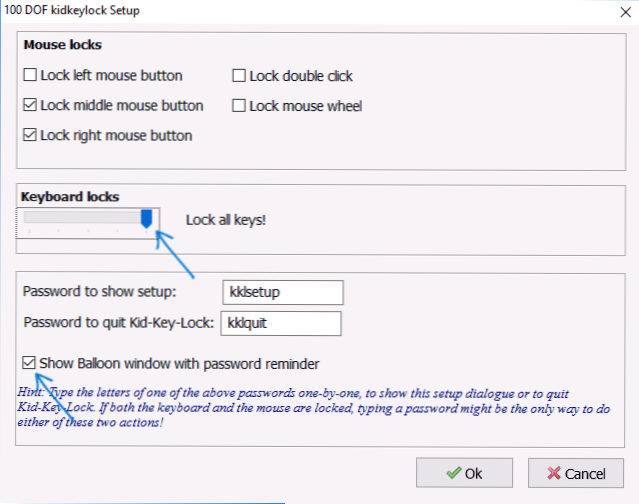
„Kids Key Lock“ nustatymuose galite:
- Užblokuokite atskirus pelės mygtukus pelių užrakto skyriuje
- Užblokuokite klavišus, jų derinius arba visą klaviatūrą klaviatūros užraktų skyriuje. Norėdami užblokuoti visą klaviatūrą, perkelkite jungiklį į kraštutinę dešinę padėtį.
- Nustatykite tai, ko reikia surinkti, kad įvestumėte parametrus, arba išeikite iš programos.
Be to, aš rekomenduoju pašalinti elementą „Rodyti„ Baloon Windows “su slaptažodžio priminimas“, tai išjungs programos pranešimus (mano nuomone, jie nėra labai patogūs ir gali trukdyti darbui).
Oficiali svetainė, kurioje galite atsisiųsti „KidKeyLock“ („Update: Untility“, atrodo, pašalinta iš oficialios svetainės, tačiau potencialiai galite rasti trečiosios pusės šaltiniuose internete) - https: // 100DOF.COM/PRODUKTAI/KID KELIO LOCK
Keyfreeze
Kita nešiojamojo kompiuterio ar kompiuterio klaviatūros atjungimo programa - „KeyFreeze“. Skirtingai nuo ankstesnio, tam reikia įdiegimo (ir gali reikėti įkelti .Grynoji sistema 3.5, prireikus bus įkeltas automatiškai), tačiau taip pat gana patogu.
Pradėję „KeyFreeze“, pamatysite vienintelį langą su mygtuku „Lock Keyboard“ ir „Pelės“ (užblokuokite klaviatūrą ir pelę). Spustelėkite jį, kad išjungtumėte juos abu (nešiojamojo kompiuterio jutiklinė dalis taip pat bus išjungta).

Norėdami dar kartą įjungti klaviatūrą ir pelę, paspauskite „Ctrl+Alt+Del“ klavišus, tada ESC (arba „Atšaukti“), kad paliktumėte meniu (jei turite „Windows 8“ ar 10).
Galite atsisiųsti „KeyFreeze“ programą iš oficialios svetainės http: // rake freeze.Com/
Galbūt visa tai yra klaviatūros atjungimo tema, manau, kad pateiktų metodų pakaks jūsų tikslams. Jei ne, pranešite komentaruose, bandysiu padėti.
- « „Windows 10“ įsijungia arba atsibunda
- „WintoHDD“ programos „Flash Drive“ daugiafunkcinis krovinys »

